Petunjuk Pengguna Apple Watch
- Selamat Datang
- Apa yang baru
- Berlari dengan Apple Watch
-
- Alarm
- App Store
- Oksigen Darah
- Kalkulator
- Kalender
- Remote Kamera
- EKG
- Pengobatan
- Memoji
- Pengenalan Musik
- News
- Sedang Diputar
- Pengingat
- Remote
- Pintasan
- Sirene
- Saham
- Stopwatch
- Gelombang
- Timer
- Menggunakan app Kiat
- Terjemahkan
- Tanda Vital
- Memo Suara
- Walkie-Talkie
- Jam Dunia
-
- VoiceOver
- Mengatur Apple Watch menggunakan VoiceOver
- Dasar-dasar Apple Watch dengan VoiceOver
- Pencerminan Apple Watch
- Mengontrol perangkat di sekitar
- AssistiveTouch
- Menggunakan layar Braille
- Menggunakan papan ketik Bluetooth
- Men-zoom
- Memeriksa waktu dengan umpan balik haptik
- Menyesuaikan ukuran teks dan pengaturan visual lainnya
- Menyesuaikan pengaturan keterampilan motorik
- Mengatur dan menggunakan RTT
- Pengaturan audio aksesibilitas
- Mengetik untuk mengucapkan
- Secara otomatis membuka app yang difokuskan
- Menggunakan fitur aksesibilitas dengan Siri
- Pintasan Aksesibilitas
-
- Informasi penting mengenai keselamatan
- Informasi penting mengenai penanganan
- Modifikasi tidak sah watchOS
- Informasi perawatan tali
- Pernyataan kepatuhan FCC
- Pernyataan kepatuhan ISED Kanada
- Informasi Ultra Wideband
- Informasi Laser Kelas 1
- Informasi mengenai pembuangan dan pendaurulangan
- Apple dan lingkungan
- Hak cipta dan merek dagang
Menambahkan komplikasi ke wajah jam di Apple Watch Anda
Di Apple Watch, Anda dapat menambahkan fitur khusus—yang disebut komplikasi—ke beberapa wajah jam, sehingga Anda dapat memeriksa beberapa hal dengan cepat, seperti harga saham, laporan cuaca, atau informasi dari app lain yang Anda instal.
Menambahkan komplikasi ke wajah jam
Dengan wajah jam ditampilkan, sentuh dan tahan layar, lalu ketuk Edit.
Gesek ke tepi kiri.
Jika suatu wajah menawarkan komplikasi, komplikasi tersebut akan ditampilkan di layar terakhir.
Ketuk komplikasi untuk memilihnya, lalu putar Digital Crown untuk memilih komplikasi baru—Aktivitas atau Detak Jantung, misalnya.
Jika sudah selesai, tekan Digital Crown untuk menyimpan perubahan Anda, lalu ketuk wajah untuk beralih ke wajah tersebut.
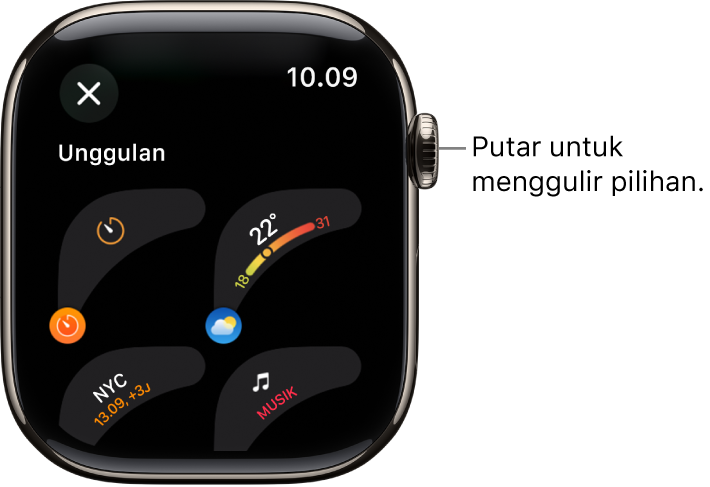
Beberapa app yang Anda dapatkan dari App Store juga menyertakan komplikasi.
Pilihan komplikasi di Apple Watch
Anda dapat membuka sebagian besar app dengan mengetuk komplikasi di wajah jam. Sebagian komplikasi menampilkan informasi spesifik dari app tertentu sehingga Anda hanya melihat apa yang Anda perlukan secara selintas. Cuaca, misalnya, dilengkapi dengan komplikasi untuk kualitas udara, kondisi, suhu, dan lainnya.
App berikut menawarkan beberapa komplikasi.
App | Komplikasi yang tersedia | ||||||||||
|---|---|---|---|---|---|---|---|---|---|---|---|
Aktivitas | Cincin Garis Waktu | ||||||||||
Astronomi | Bumi Bulan Surya Tata Surya | ||||||||||
Kalender | Tanggal Hari Ini Jadwal Anda | ||||||||||
Kompas | Kompas Elevasi Level | ||||||||||
Titik Jalan Kompas | Titik Jalan Terakhir yang Dilihat Titik Jalan yang Disimpan Titik Jalan Mobil Terparkir | ||||||||||
Kedalaman | Kedalaman Suhu Air | ||||||||||
Rumah | Rumah Ramalan Grid | ||||||||||
Peta | Peta Mendapatkan Petunjuk Arah | ||||||||||
Kesadaran | Kesadaran Kondisi Pikiran | ||||||||||
Pengingat | Berakhir Hari Ini Pengingat | ||||||||||
Tidur | Data Data dan Jadwal Tidur | ||||||||||
Saham | Saham yang Ditambahkan Saham yang Terakhir Dilihat | ||||||||||
Waktu | Detik Analog Waktu Analog Detik Digital Waktu Digital | ||||||||||
Gelombang | Alun Gelombang | ||||||||||
Timer | Timer yang Ditambahkan Timer | ||||||||||
Cuaca | Kualitas Udara Kondisi Kelembapan Hujan Suhu Indeks UV Angin | ||||||||||
Jam Dunia | Terbit/Terbenam Lokasi yang Ditambahkan | ||||||||||